- Mulți utilizatori care joacă jocuri Android pe PC au întâmpinat eroarea BlueStacks Blue Screen of Death.
- Deoarece emulatorul BlueStacks provoacă eroarea Blue Screen of Death, verificați caracteristica Hyper-V.
- După instalarea emulatorului BlueStacks și apare eroarea Blue Screen, remediați-l cu un software profesional.
- Împiedicați blocarea BlueStacks urmând soluțiile noastre recomandate din acest articol.
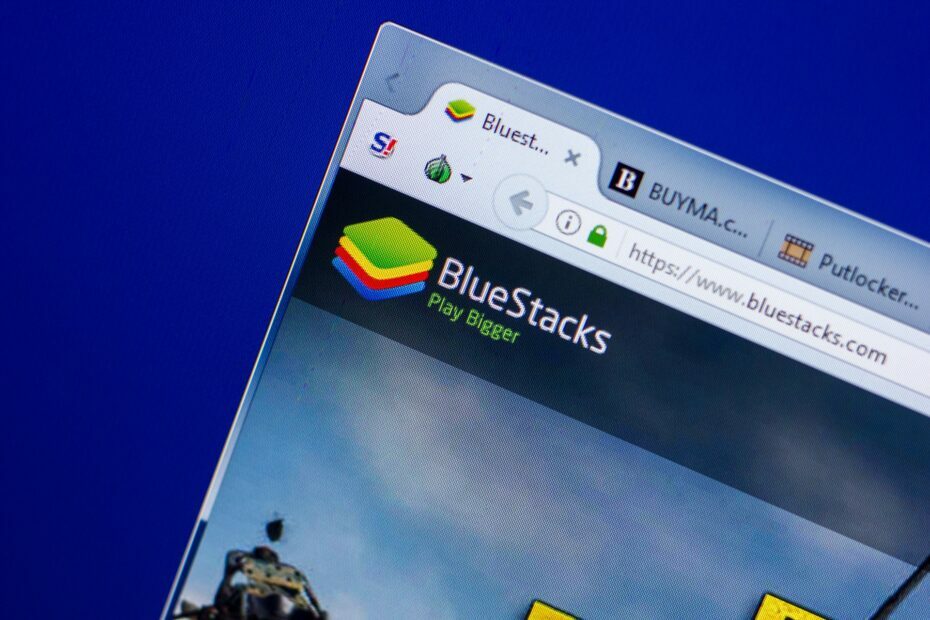
- Descărcați Restoro PC Repair Tool care vine cu tehnologii brevetate (brevet disponibil Aici).
- Clic Incepe scanarea pentru a găsi probleme cu Windows care ar putea cauza probleme PC.
- Clic Repara tot pentru a remedia problemele care afectează securitatea și performanța computerului
- Restoro a fost descărcat de 0 cititori luna aceasta.
Emularea Android este posibilă pe Windows, dar mulți utilizatori au raportat erori Blue Screen of Death în timpul utilizării BlueStacks software.
Aceasta poate fi o mare problemă și poate provoca probleme de stabilitate cu dumneavoastră PC, dar în acest articol, vă vom arăta cum să remediați această problemă.
Ecranul albastru al morții erorile pot fi destul de problematice și, uneori, aceste erori pot apărea în timpul utilizării BlueStacks. Iată câteva probleme raportate de utilizatori:
- BlueStacks continuă să blocheze Windows 10 - Uneori BlueStacks poate continua să se blocheze pe computer. Acest lucru se poate întâmpla datorită caracteristicii Hyper-V, deci asigurați-vă că o dezactivați.
- BlueStacks BSOD memory_management - Aplicațiile terță parte pot provoca apariția acestei erori. Pentru a remedia problema, efectuați o pornire curată și dezactivați toate aplicațiile și serviciile de pornire.
- Ecran albastru după instalarea BlueStacks - Antivirusul dvs. poate provoca, de asemenea, probleme cu apariția BlueStacks. Pentru a remedia problema, dezactivați temporar sau eliminați antivirusul și verificați dacă acest lucru vă ajută.
- BlueStacks a renunțat în mod neașteptat - Uneori pot apărea blocări neașteptate și, dacă întâmpinați această problemă, asigurați-vă că încercați unele dintre soluțiile noastre.
Cum pot remedia BlueStacks Blue Screen of Death?
- Folosiți o soluție profesională
- Dezactivați caracteristica Hyper-V
- Reinstalați software-ul BlueStacks
- Reinstalați driverele plăcii grafice
- Verifică-ți antivirusul
- Utilizați un software alternativ de emulator Android
- Încercați să rulați BlueStacks în modul sigur
- Efectuați o pornire curată
1. Folosiți o soluție profesională
Eroarea BlueStacks Blue Screen of Death vă va împiedica să aveți o experiență de joc minunată. După rezolvarea acestei probleme, vă veți putea bucura să jucați cele mai bune jocuri Android de pe computer.
Vă recomandăm să utilizați o soluție profesională care vă va oferi o mulțime de beneficii. Vă repară și securizează computerul în siguranță, aducându-l într-o stare optimizată.

Restoro este alimentat de o bază de date online care conține cele mai recente fișiere funcționale de sistem pentru computerele Windows 10, permițându-vă să înlocuiți cu ușurință orice element care poate provoca o eroare BSoD.
Acest software vă poate ajuta, de asemenea, prin crearea unui punct de restaurare înainte de a începe reparațiile, permițându-vă să restaurați cu ușurință versiunea anterioară a sistemului dvs. dacă ceva nu merge bine.
Acesta este modul în care puteți remedia erorile de registry utilizând Restoro:
- Descărcați și instalați Restoro.
- Lansați aplicația.
- Așteptați ca software-ul să identifice problemele de stabilitate și posibilele fișiere corupte.
- presa Începeți repararea.
- Reporniți computerul pentru ca toate modificările să intre în vigoare.
De îndată ce procesul de remediere este finalizat, PC-ul dvs. ar trebui să funcționeze fără probleme și nu va trebui să vă faceți griji cu privire la erorile BSoD sau la timpul de răspuns lent.
⇒ Ia Restoro
Declinare de responsabilitate:Acest program trebuie actualizat de la versiunea gratuită pentru a efectua unele acțiuni specifice.
2. Dezactivați caracteristica Hyper-V
- În Căutare câmp intra caracteristici ferestre. Selectați Activați sau dezactivați funcțiile Windows.
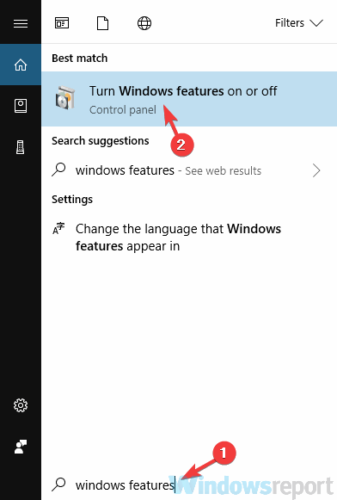
- Cand Caracteristici ferestre apare fereastra, localizați Hyper-V și dezactivați-l. După ce faceți acest lucru, faceți clic pe O.K pentru a salva modificările.
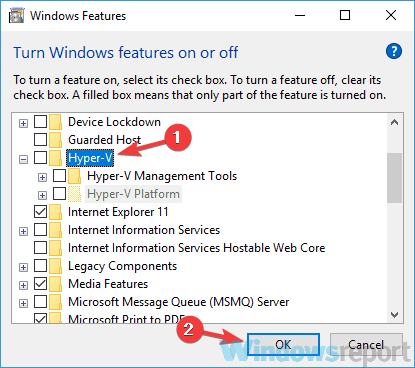
- Reporniți computerul pentru a aplica modificările.
3. Reinstalați software-ul BlueStacks

În unele cazuri, ecranul albastru al morții poate apărea în timp ce utilizați BlueStacks dacă instalația este deteriorată. Pentru a remedia această problemă, utilizatorii sugerează să reinstaleze complet software-ul.
Există mai multe modalități de a face acest lucru, dar dacă doriți să eliminați complet BlueStacks, trebuie utilizați software de la terți.
Acesta este un software extraordinar de dezinstalare și poate elimina orice aplicație de pe computer împreună cu toate fișierele și intrările de registru.
Utilizând software-ul de dezinstalare, vă veți asigura că nu vor exista urme de Bluestacks pe computer și că veți fi gata pentru o nouă instalare.
4. Reinstalați driverele plăcii grafice
- presa Tasta Windows + X și alegeți Manager de dispozitiv din listă.
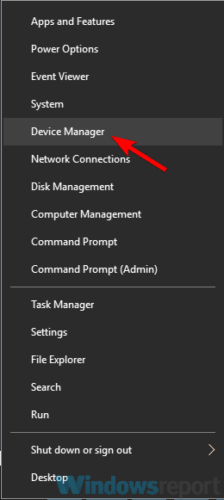
- Cand Manager de dispozitiv se deschide, faceți clic dreapta pe el și alegeți Dezinstalați dispozitivul.
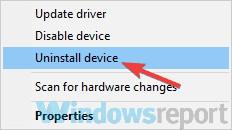
- Dacă este disponibil, accesați Eliminați software-ul driverului pentru acest dispozitiv și faceți clic pe Dezinstalați.
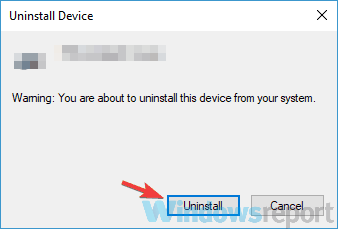
- Reporniți computerul pentru a aplica modificările.
Dacă vi se pare puțin obositor acest proces, puteți folosi oricând instrumente terțe pentru a vă actualiza automat toți driverele.
Încercați un software extrem de eficient care vă actualizează toate driverele, inclusiv cele pentru placa grafică. Tehnologia sa simplă, rapidă și sigură îi permite să îmbunătățească performanțele pentru placa grafică.
Această soluție vă scanează computerul, găsește driverele lipsă, deteriorate și depășite și vă arată un raport detaliat. Alegeți unul sau toate driverele învechite pentru actualizare.
⇒ Obțineți DriverFix
5. Verifică-ți antivirusul
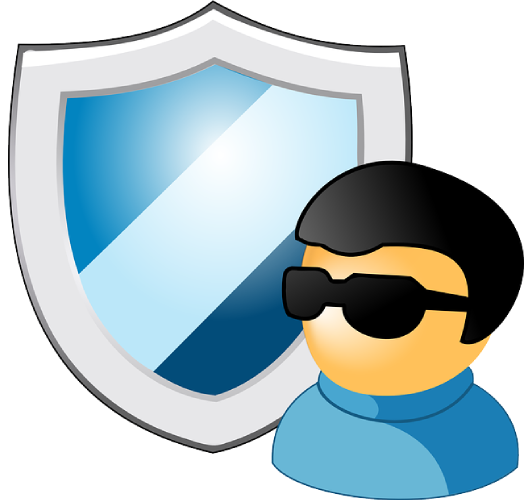
Dacă primiți Blue Screen of Death pe computer în timp ce utilizați BlueStacks, problema ar putea fi legată de dvs. program antivirus.
Rulați o scanare a sistemului pentru a descoperi erori potențiale

Descărcați Restoro
Instrument de reparare PC

Clic Incepe scanarea pentru a găsi problemele Windows.

Clic Repara tot pentru a remedia problemele cu tehnologiile brevetate.
Rulați o scanare PC cu Restoro Repair Tool pentru a găsi erori care cauzează probleme de securitate și încetinesc. După finalizarea scanării, procesul de reparare va înlocui fișierele deteriorate cu fișiere și componente Windows noi.
Unele instrumente antivirus, cum ar fi AVG, pot interfera cu BlueStacks și pot provoca aceasta și multe alte probleme.
Pentru a remedia problema, este recomandat să dezactivați anumite funcții antivirus sau chiar întregul antivirus și să verificați dacă acest lucru vă ajută.
În cazul în care problema persistă, trebuie să eliminați antivirusul și să încercați din nou să rulați BlueStacks.
Dacă eliminarea antivirusului rezolvă problema, vă sfătuim să luați în considerare trecerea la un alt antivirus.
6. Utilizați un software alternativ de emulator Android
Folosirea unui emulator Android gratuit care are o selecție robustă de caracteristici este o alegere excelentă atât pentru utilizatorii de PC-uri, cât și pentru laptopuri.
Instalarea durează doar câteva secunde, iar utilizarea ușoară a resurselor sistemului este un mare avantaj. Pentru a vă asigura că programul va rula mai multe aplicații și multitasking fără erori, încercați să setați o alocare RAM mai mare pe acesta. Reducerea rezoluției ecranului la 960 × 540 poate îmbunătăți și performanța.
Următorul emulator Android este foarte personalizabil, permițându-vă să modificați setările jocului, să creați comenzi rapide sau să alegeți numărul de nuclee CPU. Cu ajutorul panourilor sale versatile și ușor de utilizat, puteți gestiona toate jocurile și personaliza setările pentru a vă îmbunătăți experiența de joc.
Aceasta este o soluție de joc sigură pentru computerele Windows 7, 8, 10 și este compatibilă cu versiunile Android 5.1 și 7.1.
⇒Obțineți LD Player
7. Încercați să rulați BlueStacks în modul sigur
- Deschide Setări aplicație. Cel mai rapid mod de a face acest lucru este să folosiți Tasta Windows + Eu scurtătură.
- După Aplicație Setări se deschide, navigați la Actualizare și securitate secțiune.
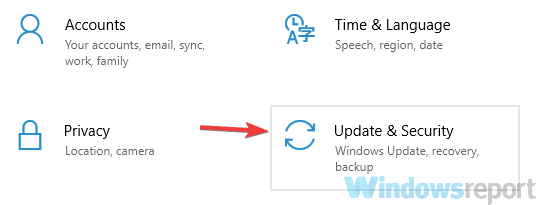
- Selectați Recuperare din panoul din stânga. Apasă pe Reporniți acum din panoul din dreapta.
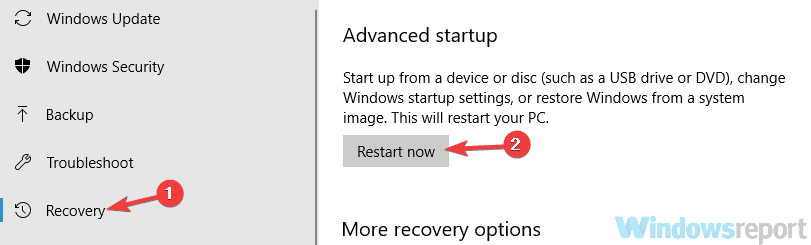
- Alege Depanare> Opțiuni avansate> Setări de pornire. Apasă pe Repornire buton.
- Ar trebui să vedeți acum o listă de opțiuni. Selectează Modul sigur in navigare pe internet prin apăsarea tastei corespunzătoare a tastaturii.
8. Efectuați o pornire curată
- presa Tasta Windows + R pentru a deschide dialogul Run.
- Tip msconfigși faceți clic pe O.K.
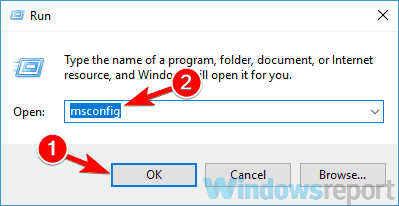
- Navigați la Servicii filă și verificați la Ascunde toate serviciile Microsoft Caseta de bifat.
- Apasă pe Dezactivați toate pentru a dezactiva serviciile.
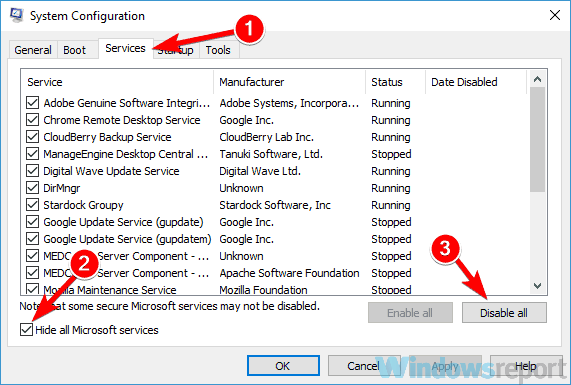
- Mergeți la Lansare fila și faceți clic pe Deschideți Managerul de activități.
- Faceți clic dreapta pe prima intrare din listă și selectați Dezactivează din meniu. Faceți acest lucru pentru toate intrările din listă.
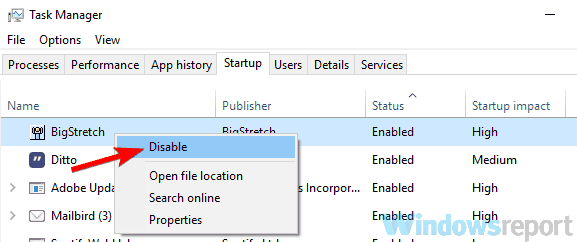
- Întoarce-te la Configurarea sistemului fereastră.
- Clic aplica și O.K pentru a salva modificările și a reporni computerul.
După repornirea computerului, verificați dacă problema persistă. Dacă ecranul albastru al morții nu mai apare, este sigur că una dintre aplicațiile sau serviciile dvs. de pornire a cauzat problema.
Pentru a identifica cauza, este necesar să activați aplicațiile și serviciile dezactivate unul câte unul.
Rețineți că va trebui să reporniți computerul după ce activați un grup de servicii sau aplicații pentru a aplica modificările.
După ce găsiți aplicația problematică, scoateți-o sau mențineți-o dezactivată pentru a preveni reapariția acestei probleme.
Sperăm că soluțiile noastre v-au ajutat să rezolvați această problemă și, dacă aveți sugestii, vă rugăm să ne informați în secțiunea de comentarii de mai jos.
 Încă aveți probleme?Remediați-le cu acest instrument:
Încă aveți probleme?Remediați-le cu acest instrument:
- Descărcați acest instrument de reparare a computerului evaluat excelent pe TrustPilot.com (descărcarea începe de pe această pagină).
- Clic Incepe scanarea pentru a găsi probleme cu Windows care ar putea cauza probleme PC.
- Clic Repara tot pentru a remedia problemele cu tehnologiile brevetate (Reducere exclusivă pentru cititorii noștri).
Restoro a fost descărcat de 0 cititori luna aceasta.

![Tastatură Google Indic pentru Windows 11 [Descărcare și instalare]](/f/691d0ef66afe47b3bb1b4ce7121d0699.png?width=300&height=460)